Az iPhone térkép navigáció nem működik (megakadt)
Ebben a posztban bemutatjuk, hogyan lehet megoldani azt a problémát, amikor a térkép navigációs és GPS funkciói nem működnek megfelelően az Apple iPhone-on.
Ha a Google Térkép nem angol nyelvű, és módosítani szeretné a nyelvi beállításokat, ezt megteheti az alkalmazás menüjéből.
Ebben az útmutatóban felsoroljuk azokat a lépéseket, amelyeket akkor kell követni, ha meg kell változtatnia a térkép nyelvi beállításait számítógépen és mobileszközön.
Megjegyzés : Az alkalmazás automatikusan megjeleníti a helyneveket és a térképcímkéket annak az országnak a nyelvén, amelyben éppen tartózkodik.
Indítsa el a Google Térképet számítógépén, és kattintson a Menüre
Görgessen le a Nyelv részhez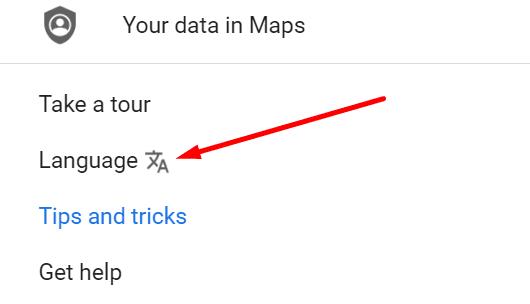
Válassza ki a térképi jelzésekhez használni kívánt nyelvet (az Ön esetében angol)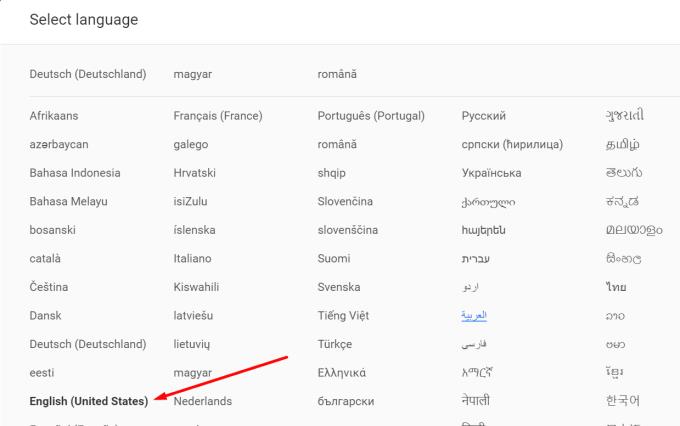
A térképes helyadatok mostantól a kiválasztott nyelven jelennek meg.
Ha jelenleg egy angol nyelvű országban tartózkodik, módosíthatja az ország domainjét is. Ez a böngészőjében látható URL-cím, ha számítógépén használja a szolgáltatást.
Nyissa meg a Google Térképet
Ellenőrizze a képernyő jobb alsó sarkában megjelenő ország nevét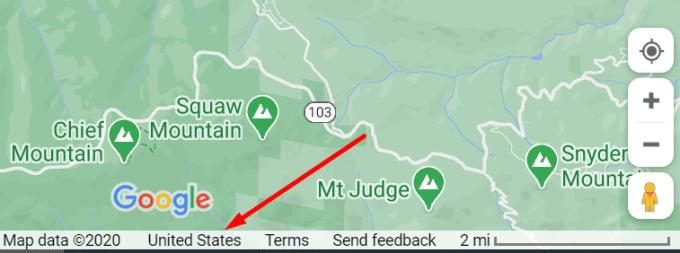
Kattintson az ország nevére a Régióbeállítások oldal megnyitásához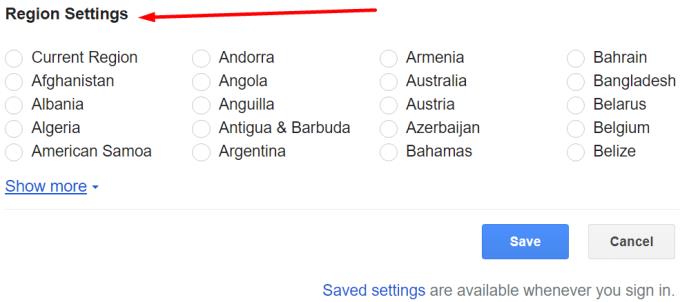
A Régióbeállítások alatt válasszon ki egy angolul beszélő országot, és mentse el az új beállításokat.
Ha telefonjával navigál a Google Térképpel, a következőképpen módosíthatja a hang- és nyelvbeállításokat:
Indítsa el a Google Térkép alkalmazást mobileszközén
Koppintson a profilképére
Válassza a Beállítások lehetőséget
Nyissa meg a Navigációs beállításokat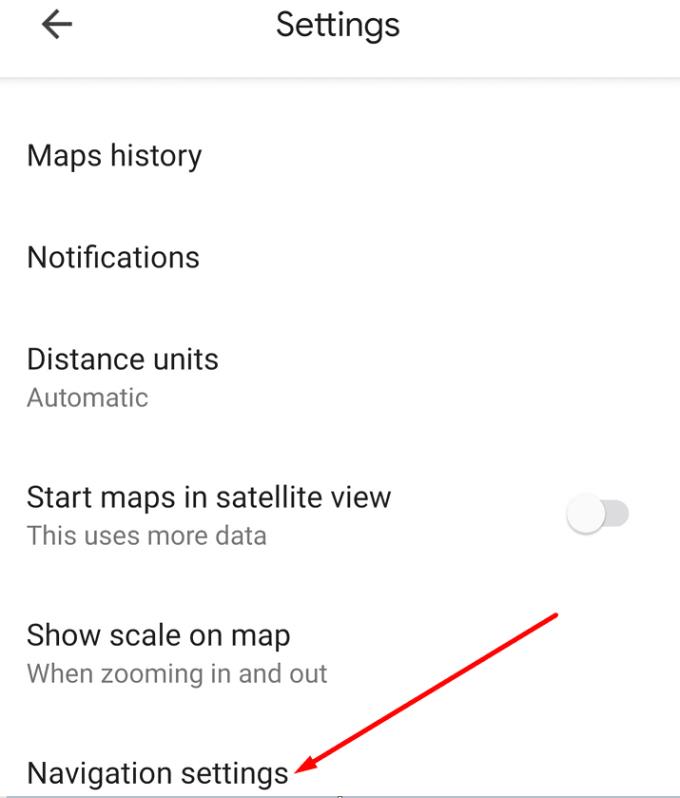
Koppintson a Hang és hang , majd a Hangválasztás elemre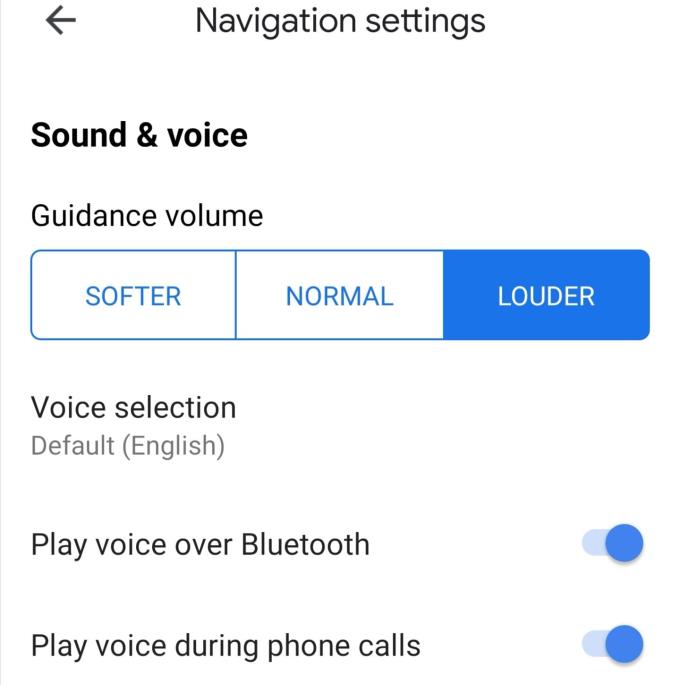
Válassza az angolt navigációs hangként és nyelvként.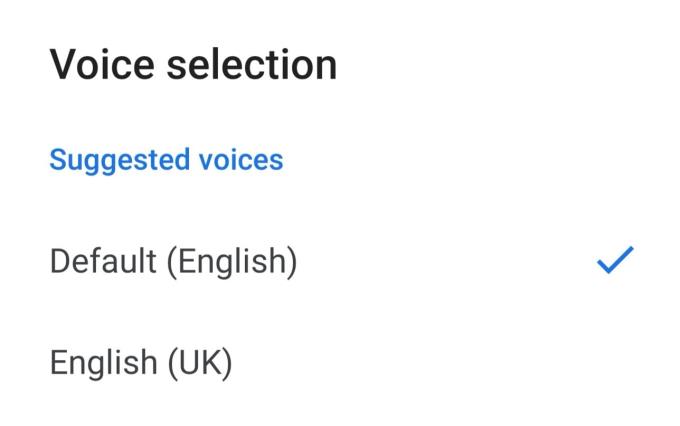
Ha az alkalmazás még mindig nem angol nyelvű, törölje a gyorsítótárat, majd ellenőrizze a frissítéseket.
Válassza a Beállítások → Alkalmazások → görgessen le a Google Térképhez
Válassza a Tárhely lehetőséget
Koppintson a Gyorsítótár törlése gombra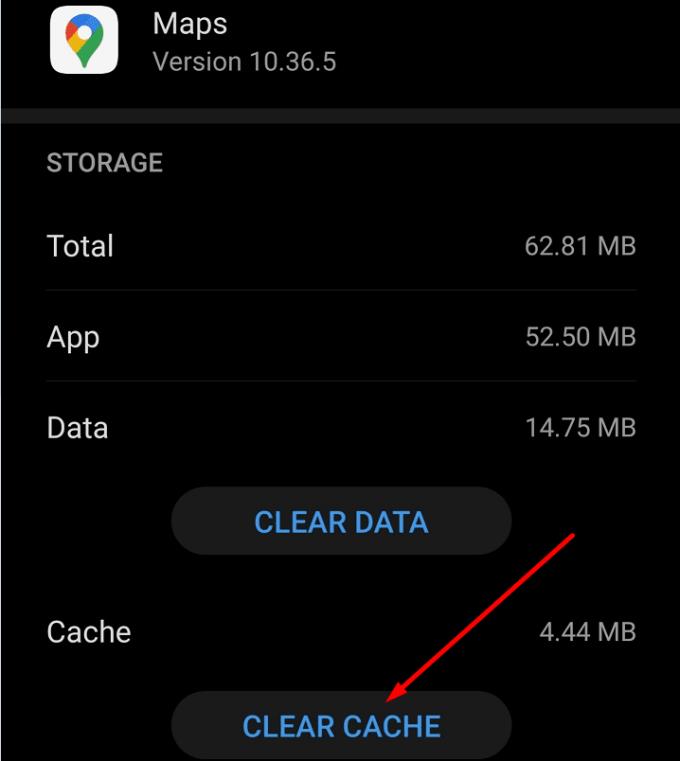
Most indítsa el a Play Áruház alkalmazást, és keresse meg a Google Térképet
Ha az alkalmazás mellett van egy Frissítés gomb, válassza ki az alkalmazás legújabb verziójának telepítéséhez.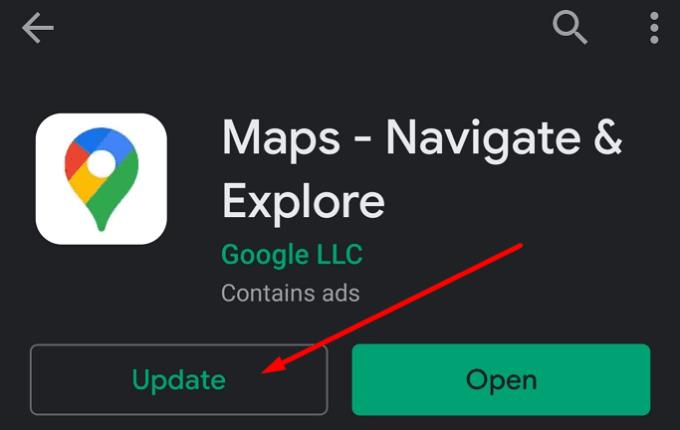
Sikerült megváltoztatnia a Google Térkép nyelvi beállításait, hogy a szolgáltatás angolul jelenítse meg a navigációs információkat? Tudassa velünk az alábbi megjegyzésekben.
Ebben a posztban bemutatjuk, hogyan lehet megoldani azt a problémát, amikor a térkép navigációs és GPS funkciói nem működnek megfelelően az Apple iPhone-on.
A Google Térkép az egyik legismertebb manapság használt navigációs alkalmazás. A több megálló hozzáadása megkönnyíti az útvonaltervezést, segítve a felhasználókat az utazás során.
Ha a Google Térkép alkalmazás nem frissíti valós időben a tartózkodási helyét, használja ezt a részletes javítási útmutatót.
A Google Térkép képes megjeleníteni a magassági információkat PC-n és mobileszközön. A funkció használatához engedélyeznie kell a Terep opciót.
Ha arra kíváncsi, hogy vannak-e olyan beállítások, amelyek arra kényszerítik a Google Térképet, hogy a kövezett utakon maradjon, olvassa el ezt az útmutatót, hogy megtudja a választ.
A Google Térkép nem rendelkezik beépített sugár funkcióval, de alternatív online térképszolgáltatások segítségével körvonalat rajzolhat egy hely köré.
Ha bizonyos Google Térkép-címkék már nem relevánsak, egyszerűen törölheti őket. Íme, hogyan teheti ezt meg.
Letöltheti és tárolhatja egy adott terület térképét a Google Térképen, így azok offline állapotban vagy pontatlan vezeték nélküli kapcsolattal rendelkező területeken mindig elérhetőek.
Maradjon a sebességkorlátozáson belül a Google Térkép Sebességkorlátozás funkciójának bekapcsolásával. Itt vannak a követendő lépések.
Tekintse meg, hogyan módosíthatja a Google Térkép nyelvét anélkül, hogy meg kellene érintenie az eszköz nyelvi beállításait. Könnyebb, mint gondolná Android-eszközén.
Szabja személyre a Google Térképet, és módosítsa az autóikont az alábbi egyszerűen követhető lépések végrehajtásával.
Ha a Google Térkép nem tudja automatikusan elforgatni a navigációt, ez az útmutató három megoldást kínál a probléma megoldására.
Ismerje meg, hogyan menthet el helyeket a Google Térkép Androidhoz alkalmazásban.
A Google Maps rendelkezik a Távolság mérése opcióval, amely lehetővé teszi a két pont közötti távolság gyors mérését.
Ha a Google Térkép nem jeleníti meg az utcaképet, van néhány hibaelhárítási lépés a probléma megoldása érdekében.
Benzint kell venni? Nézze meg, hol található a legközelebbi benzinkút a Google Térképen.
Mi a teendő, ha a hangutasítások nem működnek a Google Térképen? Ebben az útmutatóban jól bemutatjuk, hogyan lehet megoldani a problémát.
Valószínűleg legalább egyszer volt már olyan helyzetben, hogy az utcákon bolyongott, miközben a telefonját nyitva tartotta a Google Térképen, és megpróbált elérni az új
A legrövidebb út nem feltétlenül a leggyorsabb út. Ez az oka annak, hogy a Google Térkép nem mindig jeleníti meg a leggyorsabb útvonalat távolságonként.
A plusz kódok olyan kódok, amelyeket az Open Location Code rendszer generál, amely egy olyan geokódrendszer, amelyet a Föld bármely részének helyének meghatározására használnak. A
Ez a lépésről lépésre végigvezető útmutató megmutatja, hogyan lehet megváltoztatni a kiemelő színt a szövegek és szöveges mezők számára az Adobe Readerben.
Itt részletes utasításokat talál arról, hogyan lehet megváltoztatni a felhasználói ügynök karakterláncot az Apple Safari böngészőben MacOS rendszeren.
Szeretné letiltani az Apple Szoftverfrissítés képernyőt, és megakadályozni, hogy megjelenjen a Windows 11 számítógépén vagy Mac-en? Próbálja ki ezeket a módszereket most!
Ha a LastPass nem tud csatlakozni a szervereihez, törölje a helyi gyorsítótárat, frissítse a jelszókezelőt, és tiltsa le a böngésző bővítményeit.
Tartsa tisztán a Google Chrome böngésző gyorsítótárát a következő lépésekkel.
Sok felhasználó számára a 24H2 frissítés törli az auto HDR-t. Ez az útmutató elmagyarázza, hogyan orvosolhatod ezt a problémát.
A keresztreferenciák segíthetnek dokumentumod felhasználóbarátabbá, rendezettebbé és hozzáférhetőbbé tételében. Ez a útmutató megtanítja, hogyan hozhatsz létre keresztreferenciákat Wordben.
A Spotify zavaró lehet, ha minden alkalommal automatikusan megnyílik, amikor elindítja a számítógépét. Az automatikus indítás leállítása az alábbi lépések segítségével.
Kíváncsi arra, hogyan integrálhatja a ChatGPT-t a Microsoft Word-be? Ez az útmutató pontosan megmutatja, hogyan teheti ezt meg a ChatGPT for Word bővítménnyel 3 egyszerű lépésben.
Tanuld meg, hogyan oldj meg egy gyakori problémát, amelyben a képernyő villog a Google Chrome böngészőben.



























